Kelasip.com – Cara mengunci aplikasi di iPhone iOS 14 bisa kamu lakukan agar tidak sembarang orang bisa untuk membukanya. Hal ini sering digunakan pada aplikasi yang menyimpan data rahasia.
jika pengguna HP merasa risih jika aplikasi yang dibuka oleh orang lain selain dirinya sendiri. Hal ini tentu akan membuat pemilik HP berinisiatif untuk mengunci aplikasi tertentu.
Cara ini juga adalah salah satu bentuk perlindungan jika kehilangan HP atau tertinggal. Sehingga orang lain tidak akan pernah bisa untuk membuka aplikasi tersebut.
Jika ingin mengamankan data dan file pada aplikasi tertentu, maka lakukan cara mengunci aplikasi di iPhone iOS 14 yang akan ditunjukkan pada pembahasan berikut ini.
Mengutip dari beberapa laman, ada dua metode yang bisa kamu praktikkan agar bisa mengunci aplikasi di iPhone kamu.
Kamu juga bisa melakukannya lewat pengaturan maupun fitur Akses Terpandu. Berikut ini adalah cara untuk mengunci aplikasi di iPhone XS Max dan yang lainnya.
Cara Mengunci Aplikasi di iPhone iOS 14
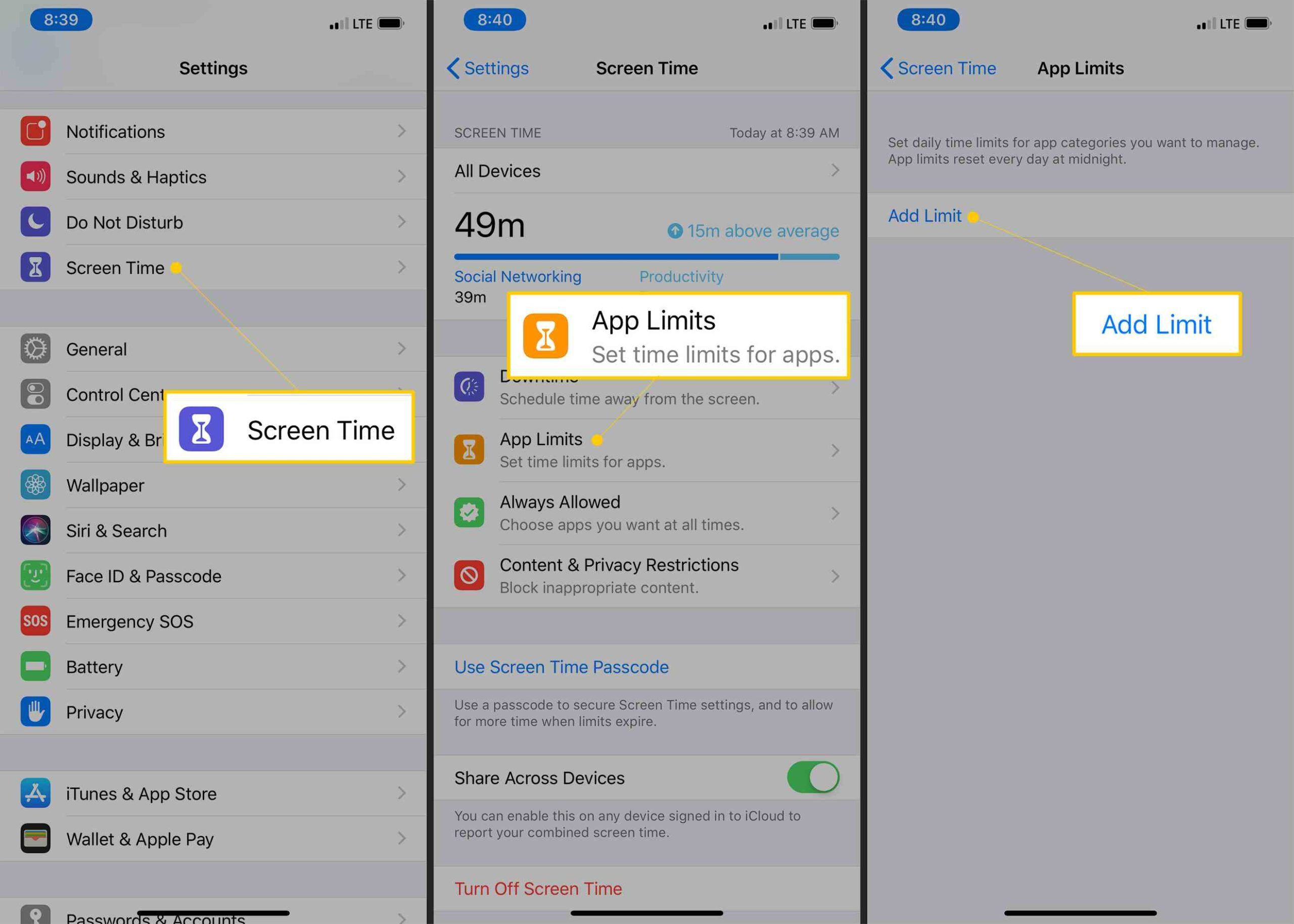
Cara yang pertama yang paling mudah dan sederhana untuk kamu ikuti yaitu dengan mengubah pengaturan, yaitu seperti berikut ini.
- Buka Settings di iPhone kamu untuk Semua Tipe.
Buka Settings di iPhone kamu untuk semua tipe. Buka Screen Time, kemudian kamu ketuk Content dan Privacy Restrictions.
- Matikan Saklar untuk Aplikasi yang Tidak kamu gunakan.
Setelah itu, kamu ketuk Allowed Apps. Matikan saklar Ketuk Untuk Mengubah Saklar Putih untuk aplikasi yang tidak ingin kamu gunakan. Ketuk tombol Back untuk membuka layar Beranda.
Cara Mengunci Aplikasi di iPhone iOS 14 Menggunakan Akses Terpandu
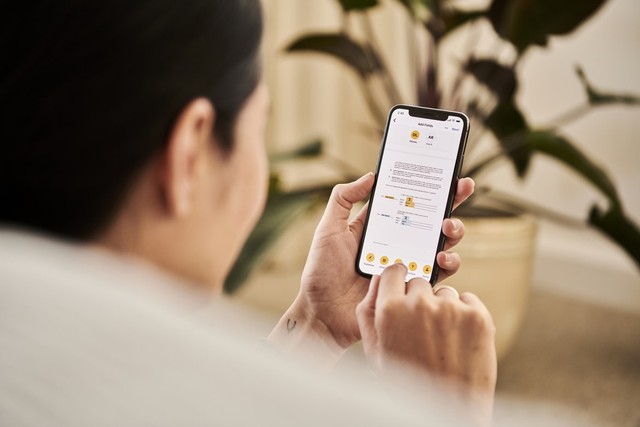
Mengutip dari laman Support Apple, Akses yang Terpandu akan membatasi perangkat ke satu aplikasi dan memungkinkan penggunanya untuk mengontrol fitur yang ingin disediakan.
Dengan begitu, maka kamu dapat mengaktifkan Akses Terpandu saat perangkat digunakan anak, atau saat gerakan yang tidak disengaja mungkin akan mengganggu. Berikut ini caranya.
- Buka Pengaturan, kemudian Aksesibilitas, lalu kamu aktifkan Akses Terpandu.
- Ketuk Pengaturan Kode Sandi, lalu kamu ketuk Atur Kode Sandi Akses Terpandu.
- Masukkan kode sandi Tersebut, lalu kamu masukkan kembali. Dari sini, maka kamu juga dapat mengaktifkan Face ID atau Touch ID untuk mengakhiri sesi Akses Terpandu.
Cara Menggunakan Akses Terpandu
- Buka aplikasi yang kamu inginkan. Untuk iPhone X atau versi yang lebih baru, klik tiga kali tombol yang disamping. Di iPhone 8 atau versi yang lebih lama, kamu klik tiga kali tombol Utama.
- Jika kamu ingin bagian layar berhenti merespons dari sentuhan, gunakan satu jari untuk melingkarinya. Kamu juga dapat menggeser atau mengubah ukuran lingkaran-lingkaran, atau kamu bisa mengetuk X untuk membuangnya.
- Ketuk Akses Terpandu, lalu kamu ketuk Mulai, atau untuk memulai sesi Akses Terpandu dengan Siri, buka aplikasi yang kamu inginkan, lalu kamu ucapkan kepada Siri Aktifkan Akses Terpandu.
Jika kamu ingin mengakhiri sesi Akses Terpandu, kamu cukup klik tiga kali tombol Utama atau Samping, masukkan kode sandi Akses Terpandu, lalu kamu ketuk Akhiri.
Akhir Kata
Demikian sedikit ulasan singkat yang bisa kami sampaikan mengenai cara mengunci aplikasi di iPhone IOS 14 semoga pembahasan kali ini bisa bermanfaat untuk kamu.




